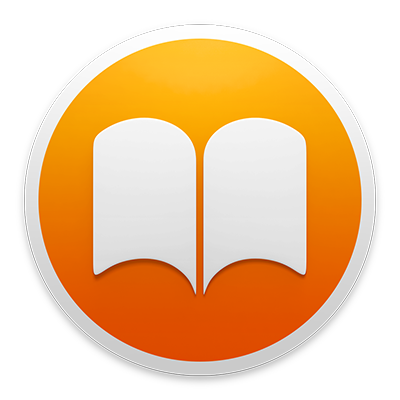
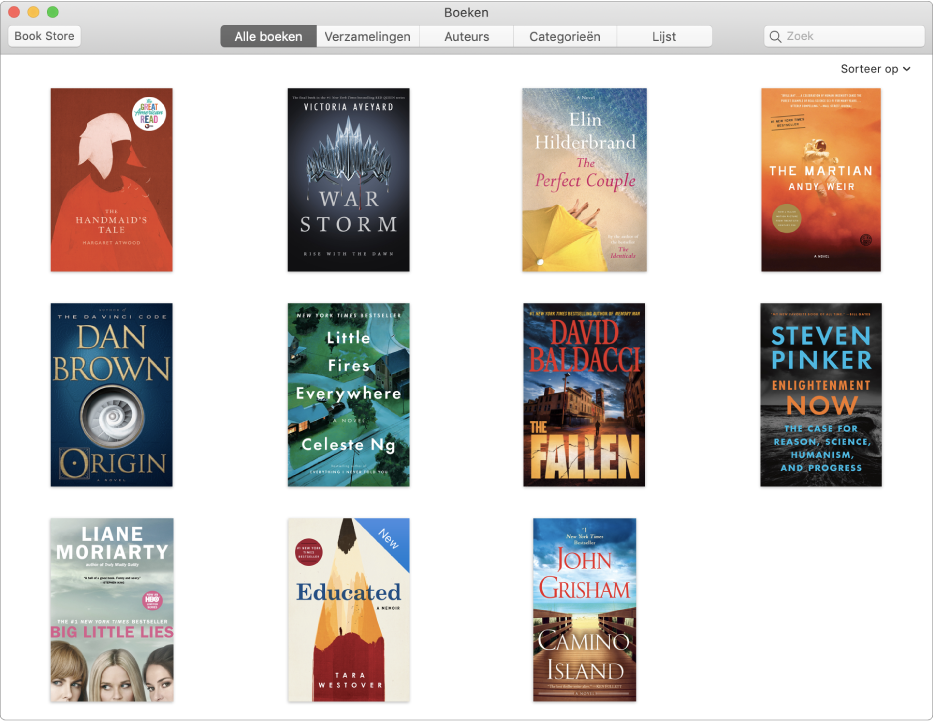
Je bibliotheek samenstellen
Kies uit duizenden boeken (klassiekers, bestsellers, enzovoort) om je persoonlijke bibliotheek op te bouwen.
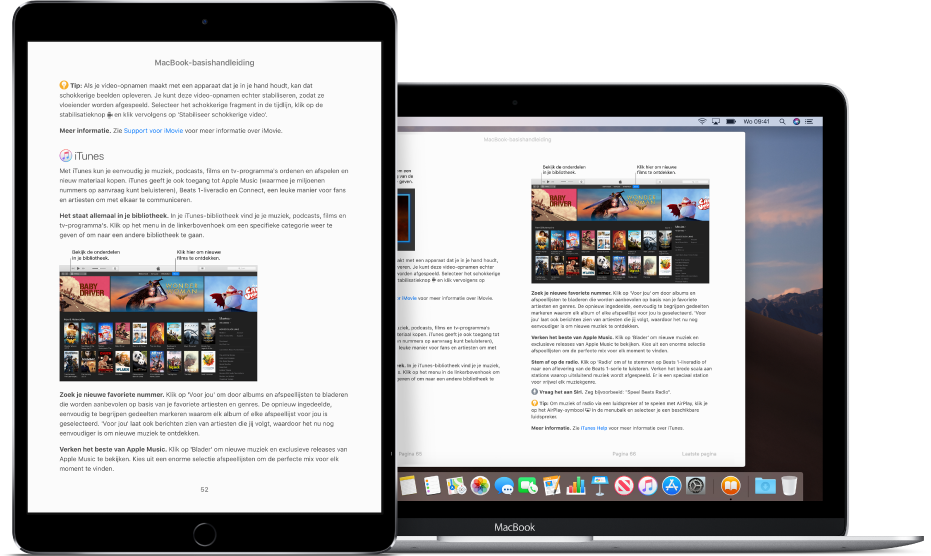
Meteen de draad weer oppakken
Lees tijdens een vlucht een boek in Boeken op je iPad en ga later in je hotel in Boeken op je Mac gewoon verder waar je gebleven was. iCloud houdt namelijk bij op welke pagina je bent.

Boeken zoals jij ze hebben wilt
Pas de tekstgrootte, achtergrondkleur en het lettertype van een boek aan jouw manier van lezen aan.
Om door de gebruikershandleiding voor Boeken te bladeren, klik je op 'Inhoudsopgave' boven aan de pagina.